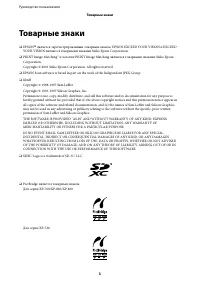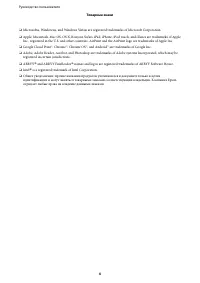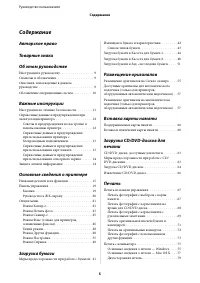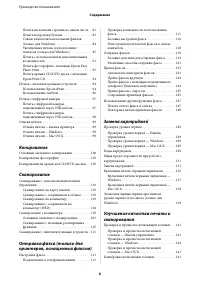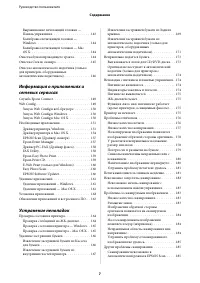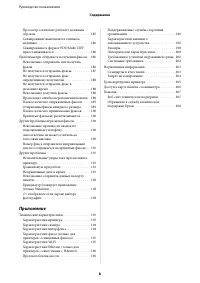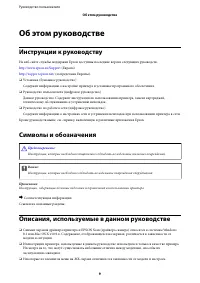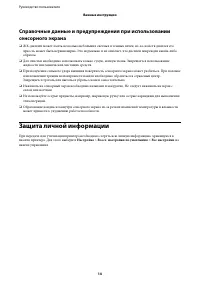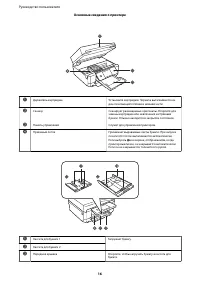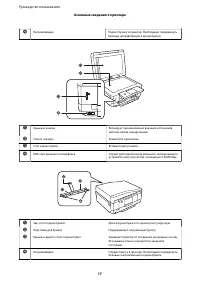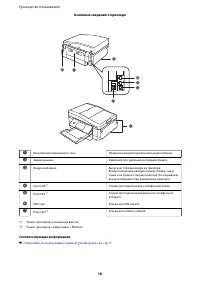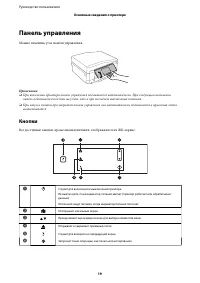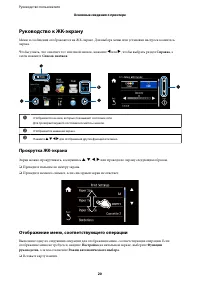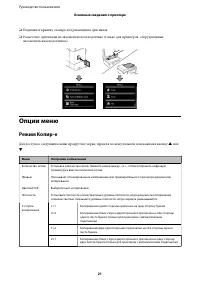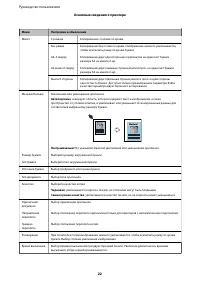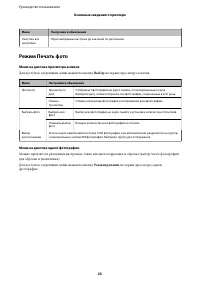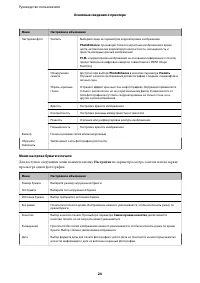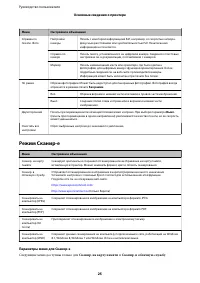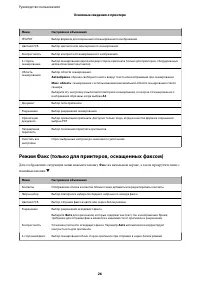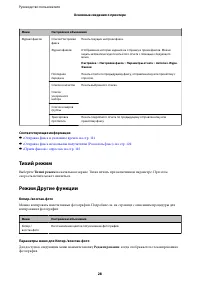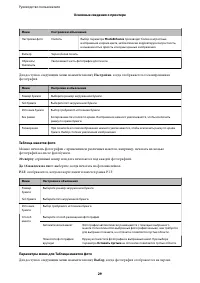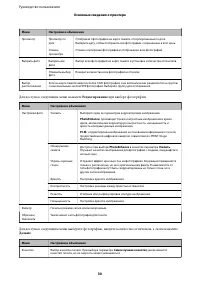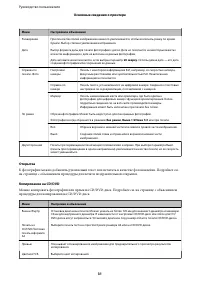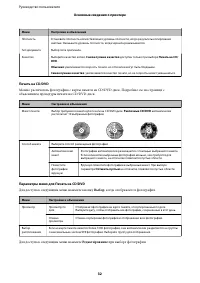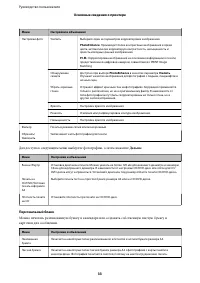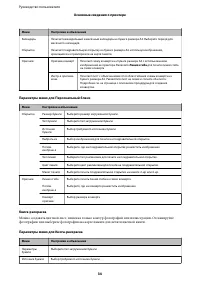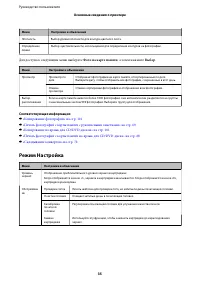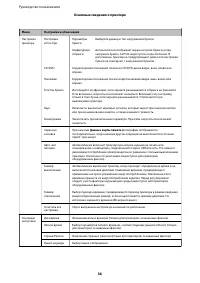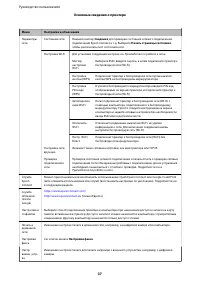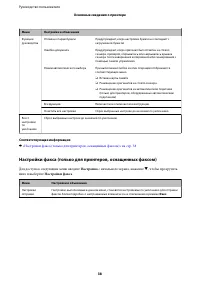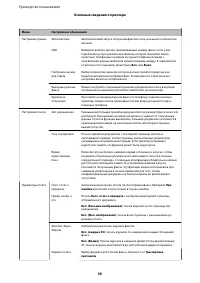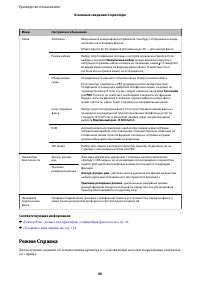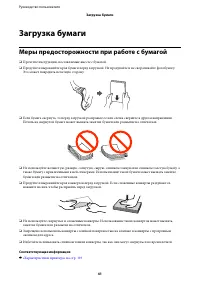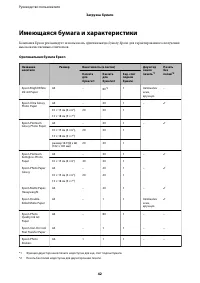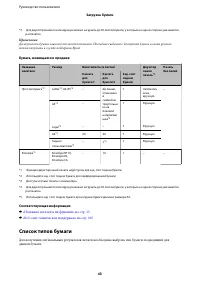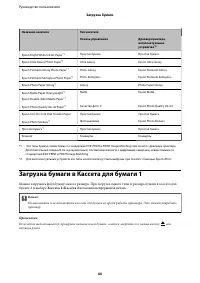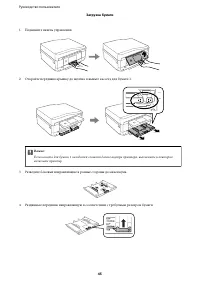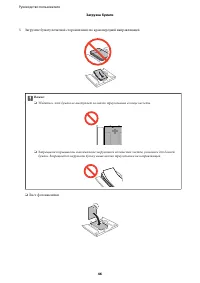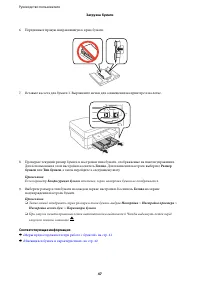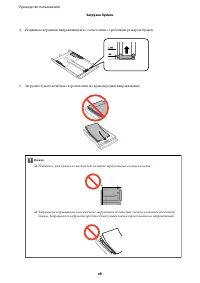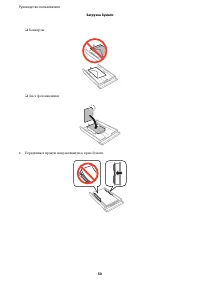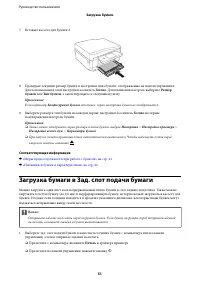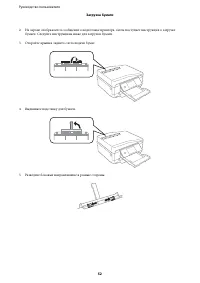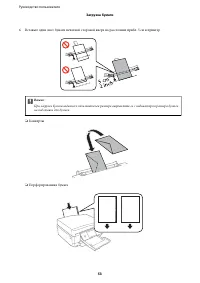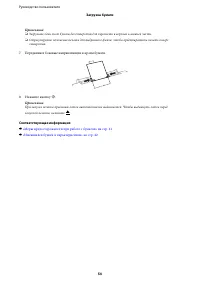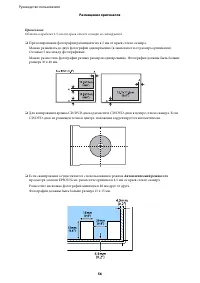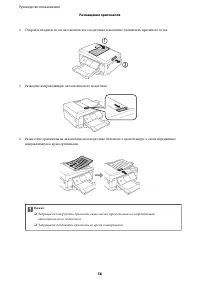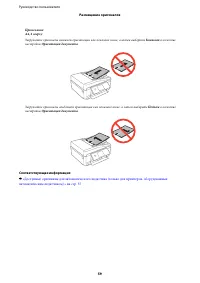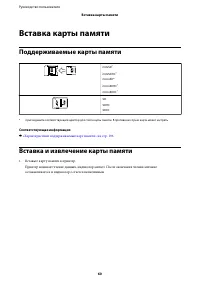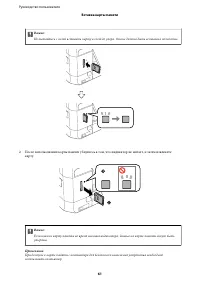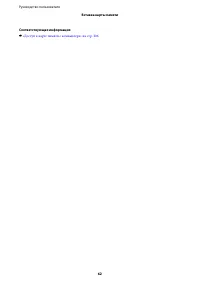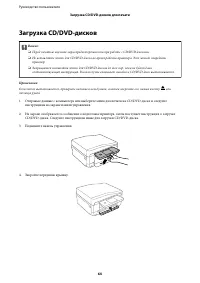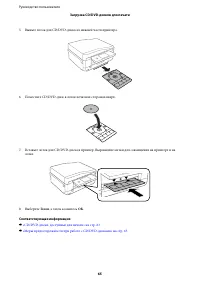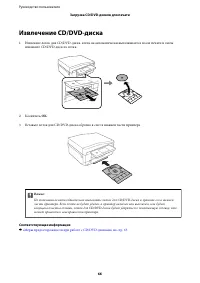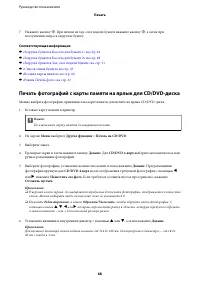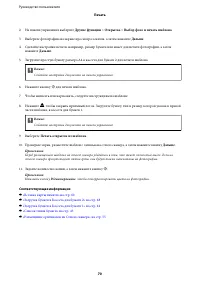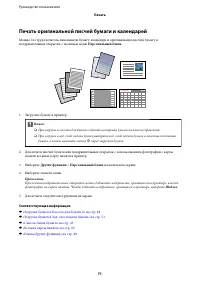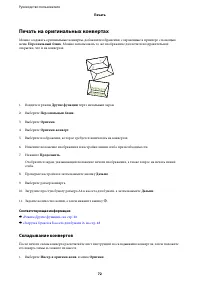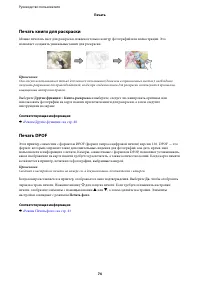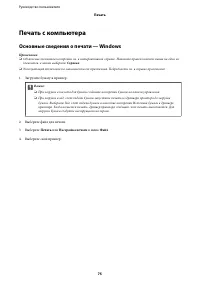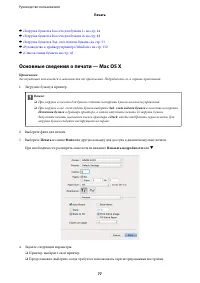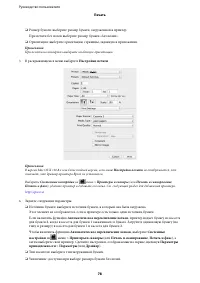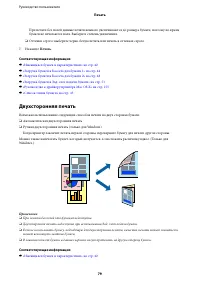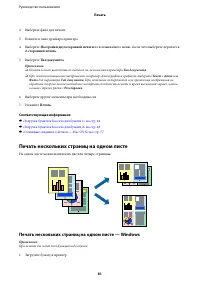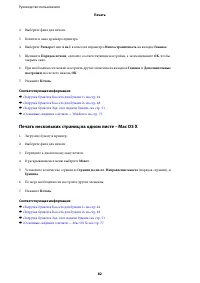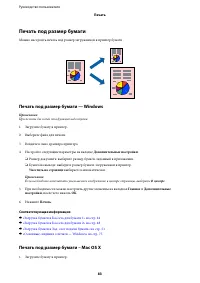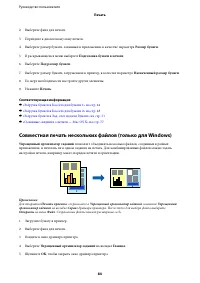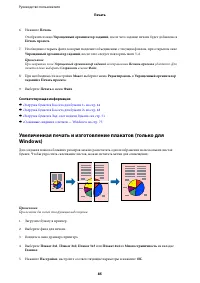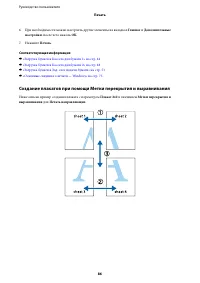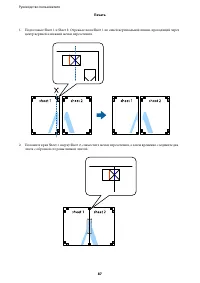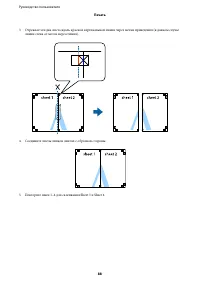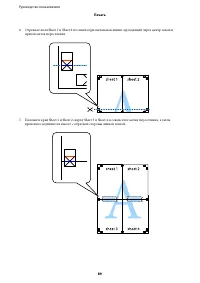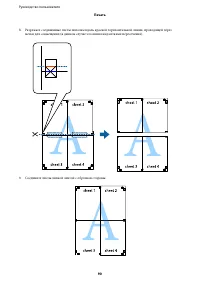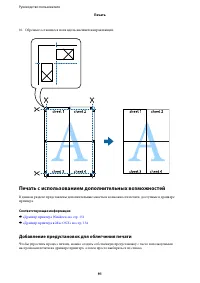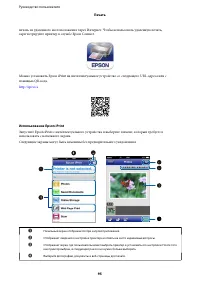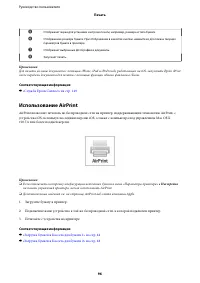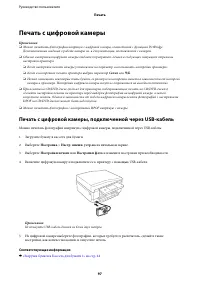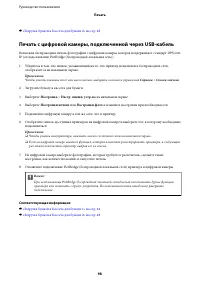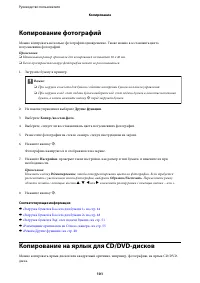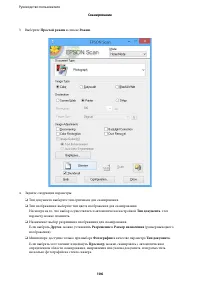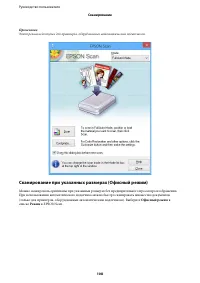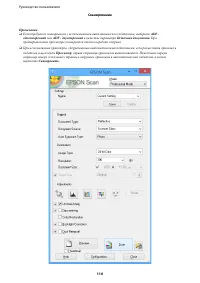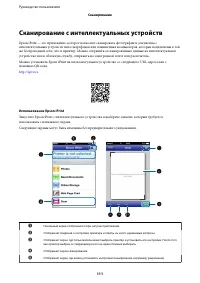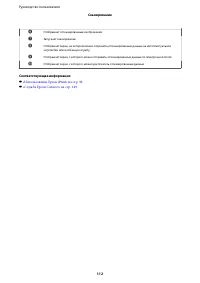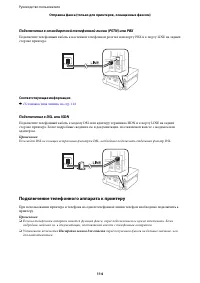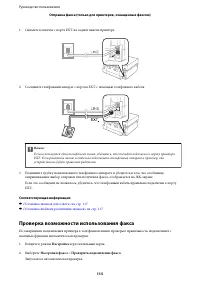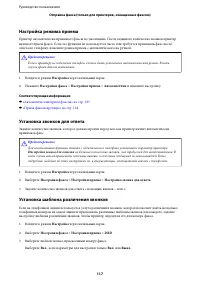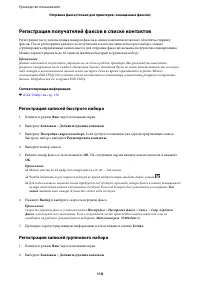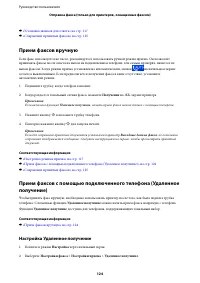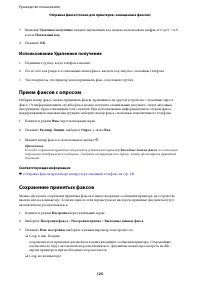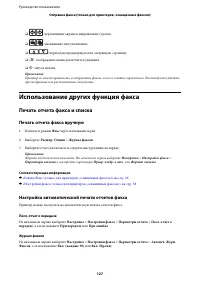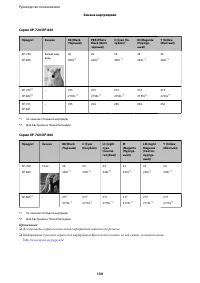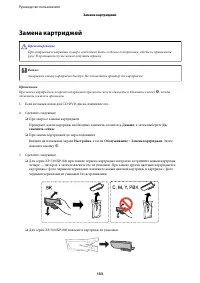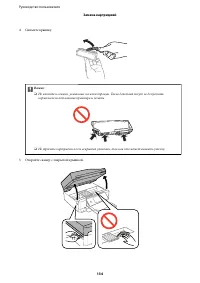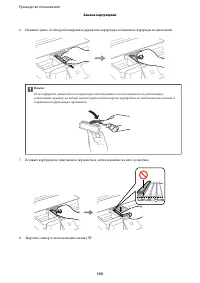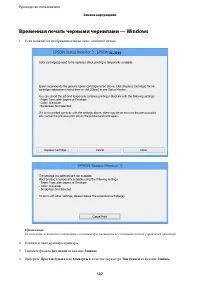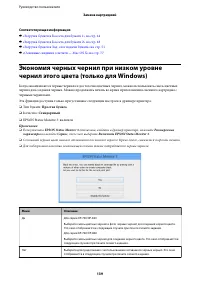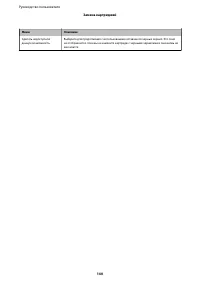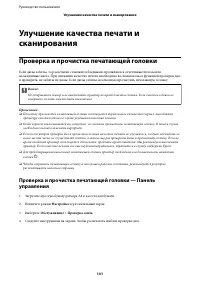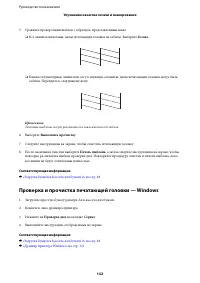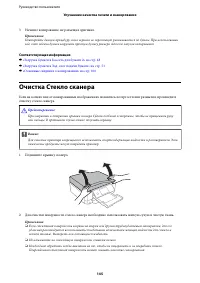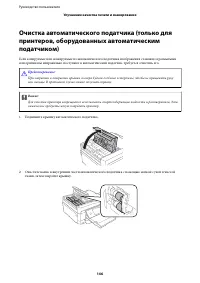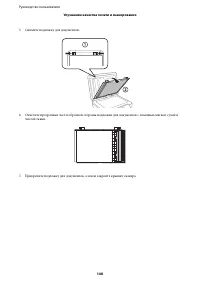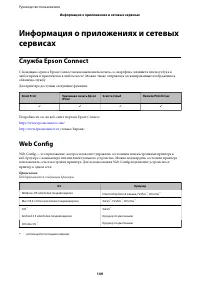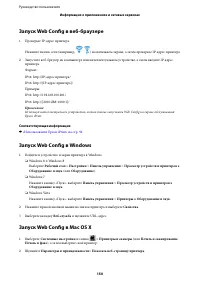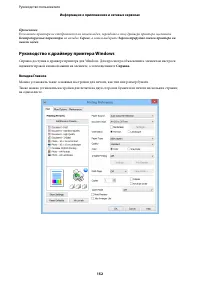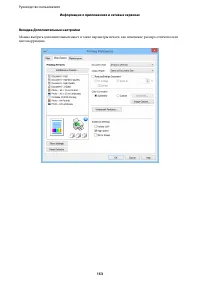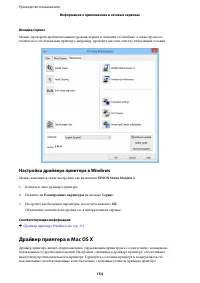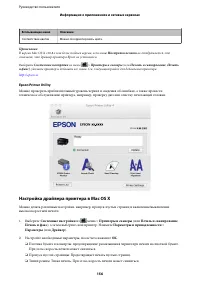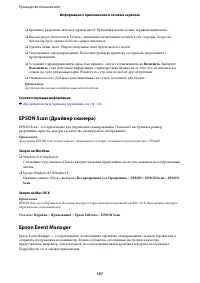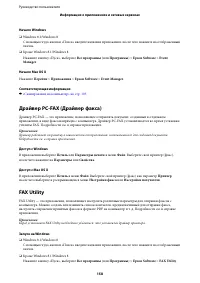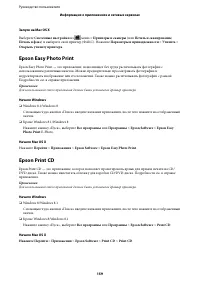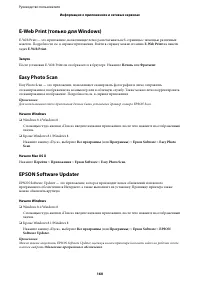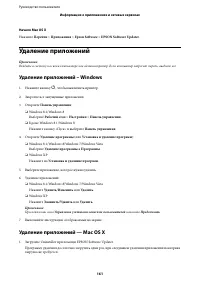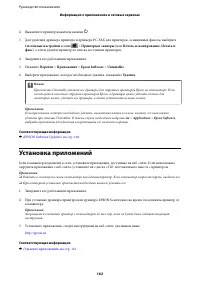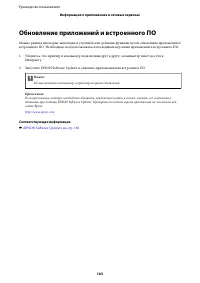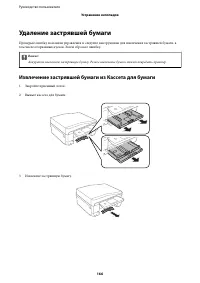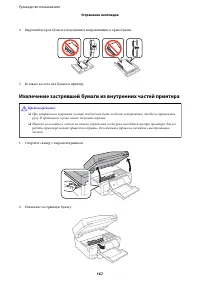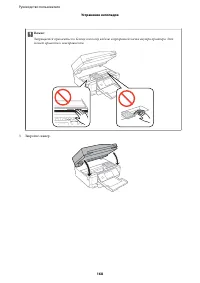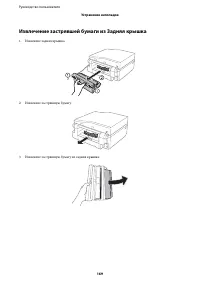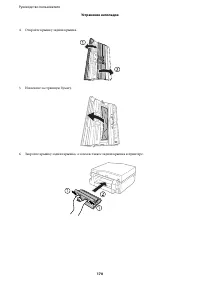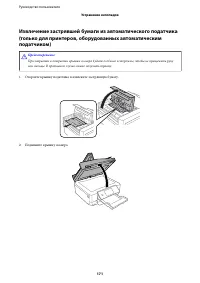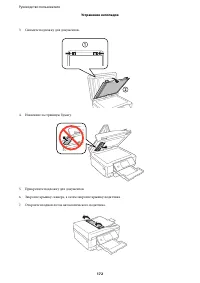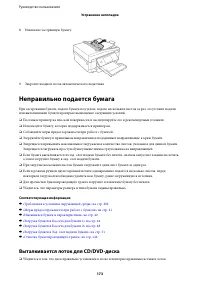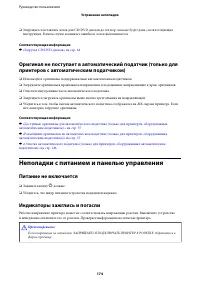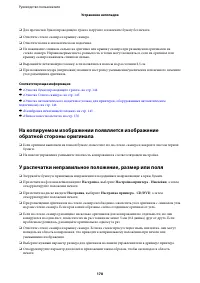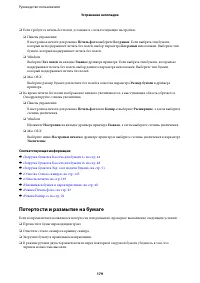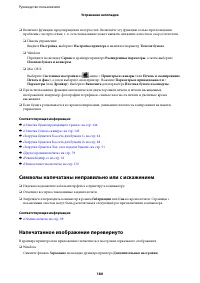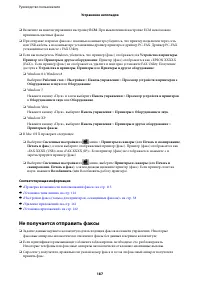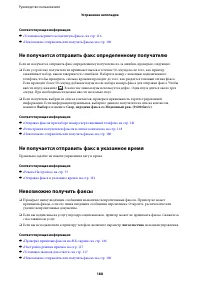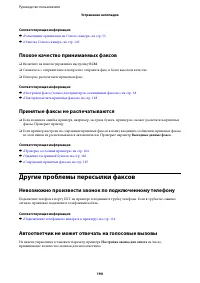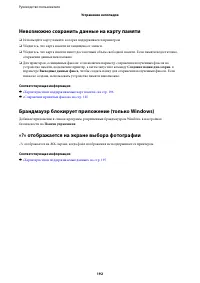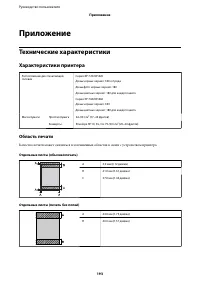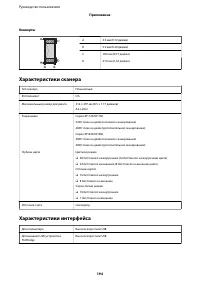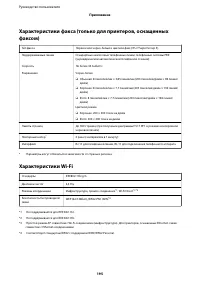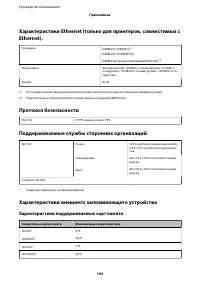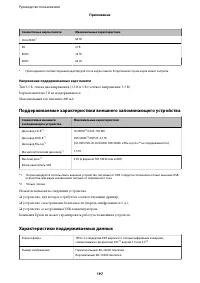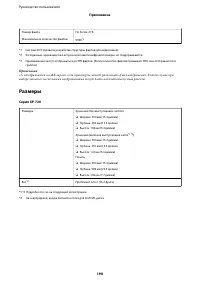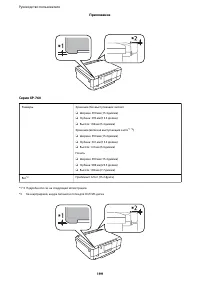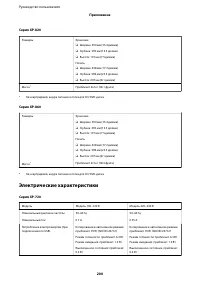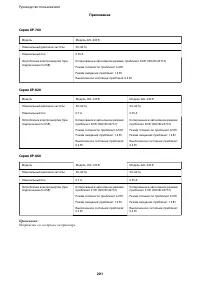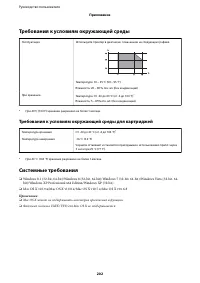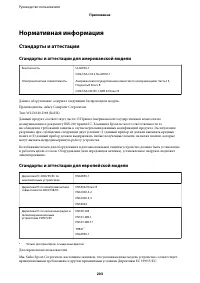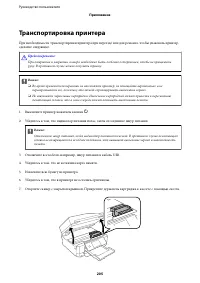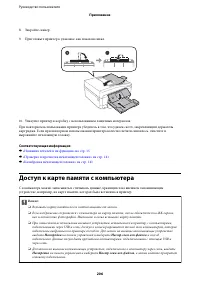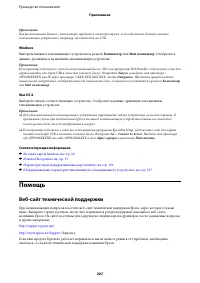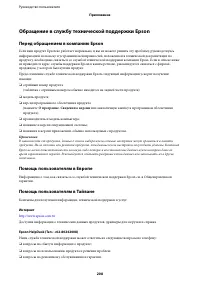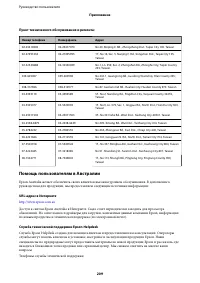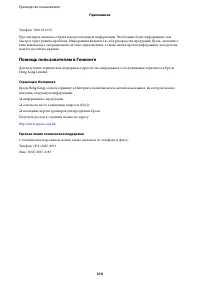МФУ Epson Expression Premium XP-820 - инструкция пользователя по применению, эксплуатации и установке на русском языке. Мы надеемся, она поможет вам решить возникшие у вас вопросы при эксплуатации техники.
Если остались вопросы, задайте их в комментариях после инструкции.
"Загружаем инструкцию", означает, что нужно подождать пока файл загрузится и можно будет его читать онлайн. Некоторые инструкции очень большие и время их появления зависит от вашей скорости интернета.
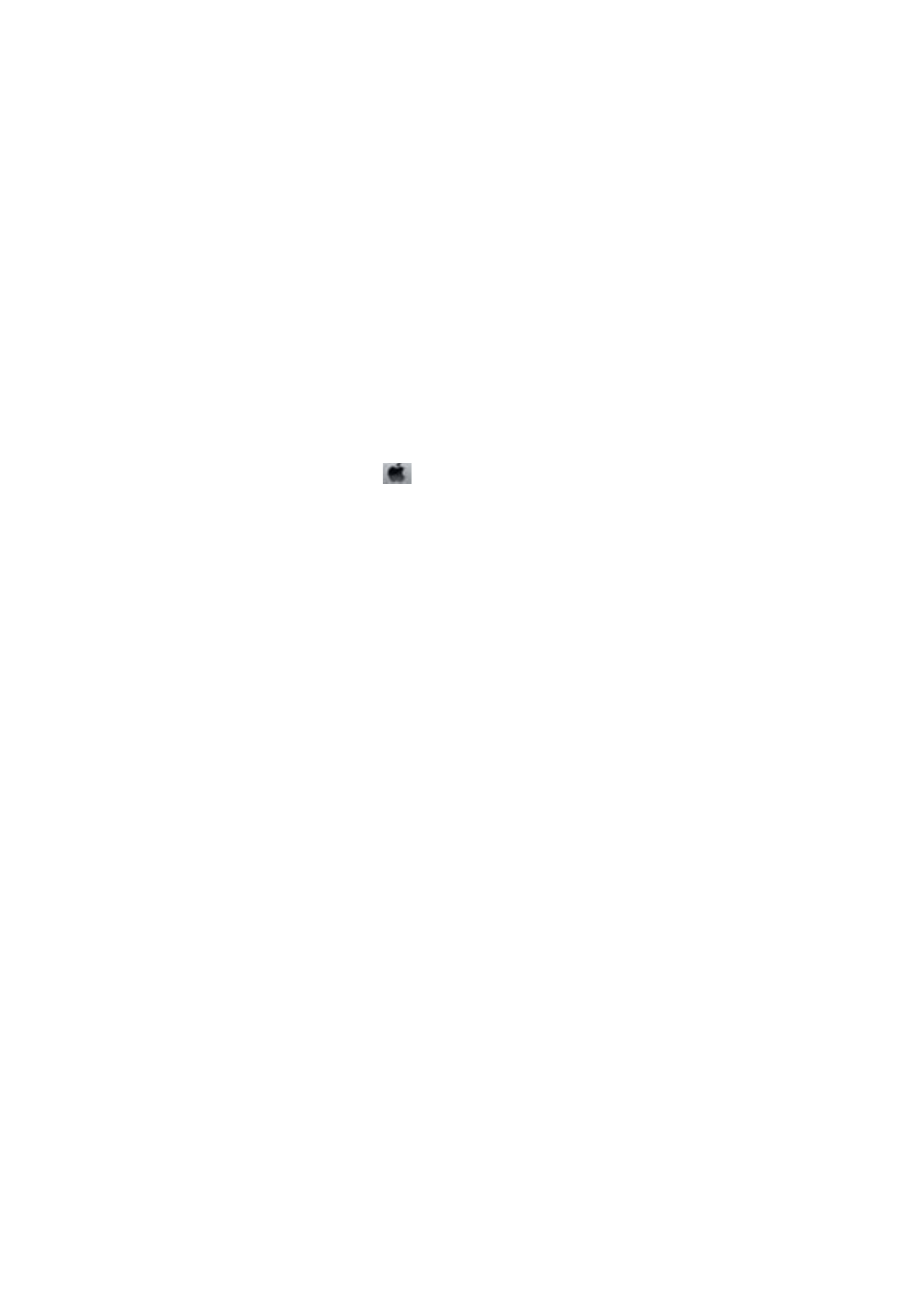
❏
Если при печати изображений или фотографий появляются неожиданные цвета, откорректируйте цвет
и повторите печать. Функция автоматической цветокоррекции использует стандартный режим
коррекции в
PhotoEnhance
. Попробуйте использовать другой режим коррекции в
PhotoEnhance
,
выбрав любой параметр, кроме
Автокоррекция
(или
Аытоматически
) в качестве параметра
Коррекция сцены
(или
Обнаружение сюжета
). Если проблема не решилась, используйте любую
другую функцию цветокоррекции, кроме
PhotoEnhance
.
❏
Отключите параметр двунаправленности (или высокой скорости). При включении данного параметра
печатающая головка печатает, двигаясь в обе стороны, в результате чего вертикальные линии могут не
совпадать. После отключения данной функции скорость печати может снизиться.
❏
Панель управления
В настройках печати для режима
Печать фото
отключите
Двухсторонний
.
❏
Windows
Снимите флажок
Высокая скорость
на вкладке
Дополнительные настройки
драйвера принтера.
❏
Mac OS X
Выберите
Системные настройки
из
меню >
Принтеры и сканеры
(или
Печать и сканирование
,
Печать и факс
), а затем выберите свой принтер. Нажмите
Параметры и принадлежности
>
Параметры
(или
Драйвер
). Выберите
Выключить
для параметра
Высокоскоростная печать
.
❏
Не складывайте бумагу сразу после печати.
❏
Полностью высушите отпечатки перед подшивкой или демонстрацией. Во время сушки отпечатков
избегайте прямого солнечного света, не используйте приборы для сушки и не касайтесь печатной
стороны бумаги.
❏
Используйте оригинальные чернильные картриджи Epson. Этот продукт создан с возможностью
регулировки цветов на основе использования оригинальных чернильных картриджей Epson.
Использование чернильных картриджей стороннего производителя может привести к снижению
качества печати.
❏
Компания Epson рекомендует использовать чернильный картридж до даты, указанной на упаковке.
❏
Для достижения наилучших результатов чернильные картриджи необходимо использовать в течение
шести месяцев с момента вскрытия упаковки.
❏
При печати изображений и фотографий компания Epson рекомендует использовать оригинальную
бумагу Epson вместо простой бумаги. Печатайте на печатной стороне оригинальной бумаги Epson.
Соответствующая информация
&
«Проверка и прочистка печатающей головки» на стр. 141
&
«Калибровка печатающей головки» на стр. 143
&
«Меры предосторожности при работе с бумагой» на стр. 41
&
«Имеющаяся бумага и характеристики» на стр. 42
&
«Список типов бумаги» на стр. 43
&
&
«Корректировка цветов печати» на стр. 92
&
«Режим Печать фото» на стр. 23
Низкое качество копирования
Если на бумаге появляются неравномерные цвета, размытость, точки или прямые линии, проверьте
выполнение следующих условий.
Руководство пользователя
Устранение неполадок
177
Содержание
- 8 Приложение
- 9 Инструкции к руководству; Символы и обозначения; Описания, используемые в данном руководстве
- 10 Обозначение операционных систем
- 11 Инструкции по технике безопасности
- 14 Защита личной информации
- 15 Названия деталей и их функции
- 19 Панель управления; Кнопки
- 20 Руководство к ЖК-экрану; Отображение меню, соответствующего операции
- 21 Опции меню
- 23 Режим Печать фото
- 28 Режим Другие функции
- 35 Режим Настройка
- 40 Режим Справка
- 41 Меры предосторожности при работе с бумагой
- 42 Имеющаяся бумага и характеристики
- 43 Список типов бумаги
- 44 Загрузка бумаги в Кассета для бумаги 1
- 48 Загрузка бумаги в Кассета для бумаги 2
- 51 Загрузка бумаги в Зад. слот подачи бумаги
- 55 Размещение оригиналов на Стекло сканера
- 60 Поддерживаемые карты памяти; Вставка и извлечение карты памяти
- 67 Печать из панели управления; Печать фотографий с выбором с карты памяти
- 68 Печать фотографий с карты памяти на ярлык для CD/DVD-диска
- 69 Печать фотографий с карты памяти с рукописными заметками
- 71 Печать оригинальной писчей бумаги и календарей
- 72 Печать на оригинальных конвертах; Складывание конвертов
- 73 Печать фотографий с использованием других функций; Печать с применением различных макетов
- 74 Печать книги для раскраски; Печать DPOF
- 75 Печать с компьютера; Основные сведения о печати — Windows
- 77 Основные сведения о печати — Mac OS X
- 79 Двухсторонняя печать
- 80 Двухсторонняя печать (только для Windows); Двухсторонняя печать — Mac OS X
- 81 Печать нескольких страниц на одном листе; Печать нескольких страниц на одном листе — Windows
- 82 Печать нескольких страниц на одном листе – Mac OS X
- 83 Печать под размер бумаги; Печать под размер бумаги — Windows; Печать под размер бумаги – Mac OS X
- 84 Совместная печать нескольких файлов (только для Windows)
- 86 Создание плакатов при помощи Метки перекрытия и выравнивания
- 91 Печать с использованием дополнительных возможностей; Добавление предустановок для облегчения печати
- 92 Печать документа в уменьшенном или увеличенном размере; Корректировка цветов печати
- 93 Печать водяных знаков (только для Windows); Печать верхнего и нижнего колонтитулов (только для Windows); Печать фотографий с помощью Epson Easy Photo Print
- 94 Печать ярлыка CD/DVD-диска с помощью Epson Print CD; Печать с интеллектуальных устройств; Использование Epson iPrint
- 96 Использование AirPrint
- 97 Печать с цифровой камеры; Печать с цифровой камеры, подключенной через USB-кабель
- 99 Отмена печати; Отмена печати – кнопка принтера; Отмена печати – Mac OS X
- 100 Основные сведения о копировании
- 101 Копирование фотографий
- 103 Сканирование на карту памяти; Сканирование с сохранением в облако; Сканирование на компьютер
- 104 Сканирование с сохранением на компьютер (WSD)
- 105 Сканирование с компьютера; Основные сведения о сканировании
- 107 Сканирование с помощью расширенных функций
- 108 Сканирование при указанных размерах (Офисный режим)
- 111 Сканирование с интеллектуальных устройств
- 113 Настройка факса; Подключение к телефонной линии; Совместимые телефонные линии; Подключение принтера к телефонной линии
- 114 Подключение к стандартной телефонной линии (PSTN) или PBX; Подключение к DSL или ISDN; Подключение телефонного аппарата к принтеру
- 115 Проверка возможности использования факса
- 116 Базовые настройки факса; Установка верхнего колонтитула факса
- 117 Настройка режима приема; Установка звонков для ответа; Установка шаблона различения звонков
- 118 Регистрация получателей факсов в списке контактов; Регистрация записей быстрого набора; Регистрация записей группового набора
- 119 Отправка факсов; Базовые действия для отправки факса; Отправка факсов с помощью панели управления
- 121 Отправка факсов при наборе номера через внешний телефон; Различные способы отправки факса; Отправка факса в указанное время
- 122 Отправка факса нескольким получателям (Разослать факс)
- 123 Отправка факса с компьютера; Прием факсов; Автоматический прием факсов
- 124 Прием факсов вручную; Настройка Удаленное получение
- 125 Использование Удаленное получение; Прием факсов с опросом; Сохранение принятых факсов
- 126 Проверка принятых факсов на ЖК-экране
- 127 Использование других функция факса; Печать отчета факса и списка; Печать отчета факса вручную; Настройка автоматической печати отчетов факса
- 128 Повторная печать принятых факсов
- 129 Проверка уровня чернил; Проверка уровня чернил — Панель управления; Проверка уровня чернил — Mac OS X; Коды картриджей
- 136 Временная печать черными чернилами
- 137 Временная печать черными чернилами — Windows
- 138 Временная печать черными чернилами — Mac OS X
- 141 Проверка и прочистка печатающей головки
- 142 Проверка и прочистка печатающей головки — Windows
- 143 Проверка и прочистка печатающей головки — Mac OS X; Калибровка печатающей головки; Выравнивание печатающей головки — Панель управления
- 144 Калибровка печатающей головки — Windows; Калибровка печатающей головки — Mac OS X; Очистка бумагопроводящего тракта
- 145 Очистка Стекло сканера
- 149 Служба Epson Connect; Web Config
- 150 Запуск Web Config в веб-браузере; Запуск Web Config в Windows
- 151 Необходимые приложения; Драйвер принтера Windows
- 152 Руководство к драйверу принтера Windows
- 154 Настройка драйвера принтера в Windows; Драйвер принтера в Mac OS X
- 155 Руководство к драйверу принтера Mac OS X
- 156 Настройка драйвера принтера в Mac OS X
- 157 Epson Event Manager
- 158 FAX Utility
- 160 Easy Photo Scan; EPSON Software Updater
- 161 Удаление приложений; Удаление приложений – Windows; Удаление приложений — Mac OS X
- 162 Установка приложений
- 163 Обновление приложений и встроенного ПО
- 164 Проверка состояния принтера; Проверка сообщений на ЖК-дисплее
- 165 Проверка состояния принтера — Windows; Проверка состояния принтера – Mac OS X
- 166 Удаление застрявшей бумаги; Извлечение застрявшей бумаги из Кассета для бумаги
- 167 Извлечение застрявшей бумаги из внутренних частей принтера
- 169 Извлечение застрявшей бумаги из Задняя крышка
- 173 Неправильно подается бумага
- 174 Неполадки с питанием и панелью управления; Питание не включается; Индикаторы зажглись и погасли
- 175 Питание не выключается; Принтер не печатает
- 176 Проблемы отпечатков; Низкое качество печати
- 177 Низкое качество копирования
- 178 У распечатки неправильное положение, размер или поля
- 179 Потертости и размытие на бумаге
- 180 Символы напечатаны неправильно или с искажением; Напечатанное изображение перевернуто
- 181 Устранить проблему печати не удалось; Печать выполняется слишком медленно
- 182 Невозможно запустить сканирование
- 183 Проблемы со сканируемым изображением; Низкое качество сканирования; Размытые знаки
- 184 Неправильная область сканирования или направление
- 185 Другие проблемы сканирования; Просмотр эскизов не работает должным образом
- 186 Сканирование выполняется слишком медленно; Сканирование в формат PDF/Multi-TIFF приостанавливается; Проблемы при отправке и получении факсов; Невозможно отправлять или получать факсы
- 187 Не получается отправить факсы
- 188 Не получается отправить факс определенному получателю; Не получается отправить факс в указанное время; Невозможно получить факсы
- 189 Происходит ошибка переполнения памяти; Плохое качество отправляемых факсов; Отправлены факсы неверного размера
- 190 Плохое качество принимаемых факсов; Принятые факсы не распечатываются; Другие проблемы пересылки факсов; Невозможно произвести звонок по подключенному телефону; Автоответчик не может отвечать на голосовые вызовы
- 191 Другие проблемы; Незначительные удары тока при касании к принтеру
- 192 Невозможно сохранить данные на карту памяти; Брандмауэр блокирует приложение (только Windows); «?» отображается на экране выбора фотографии
- 193 Технические характеристики; Характеристики принтера; Область печати
- 194 Характеристики сканера
- 196 Характеристики поддерживаемых карт памяти
- 197 Характеристики поддерживаемых данных
- 198 Размеры
- 200 Электрические характеристики
- 202 Требования к условиям окружающей среды; Требования к условиям окружающей среды для картриджей; Системные требования
- 203 Нормативная информация; Стандарты и аттестации; Стандарты и аттестации для американской модели; Стандарты и аттестации для европейской модели
- 204 Стандарты и аттестации для австралийской модели; Запрет на копирование
- 205 Транспортировка принтера
- 206 Доступ к карте памяти с компьютера
- 207 Помощь; Веб-сайт технической поддержки
- 208 Обращение в службу технической поддержки Epson; Перед обращением в компанию Epson; Помощь пользователям в Европе
- 209 Помощь пользователям в Австралии
- 210 Помощь пользователям в Гонконге